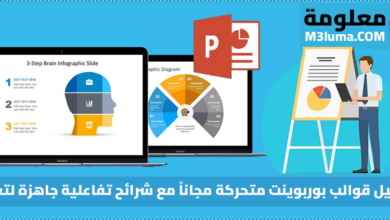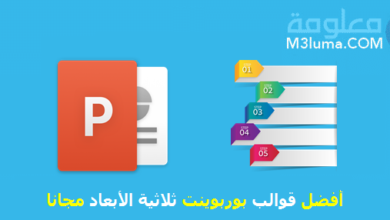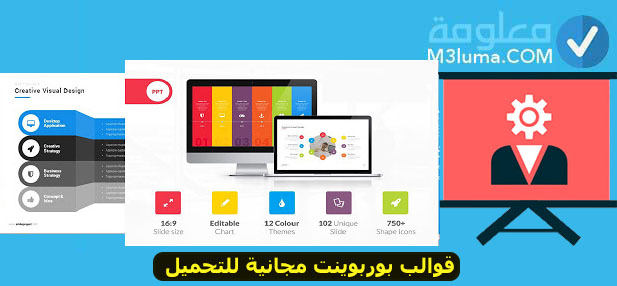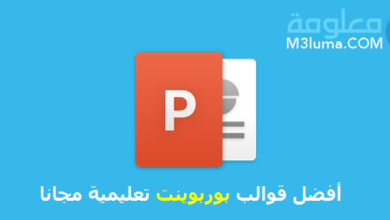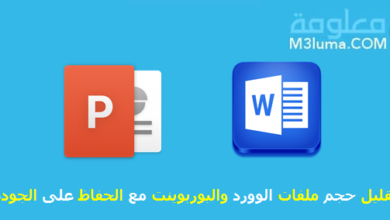ضغط ملف بوربوينت مجانا

تتميز ملفات Power Point في العادة بكونها كبيرة من حيث الحجم بسبب وجود صور عالية الجودة و رسومات بيانية و مخططات و مقاطع فيديوهات و غيرها من العناصر الأخرى، وهو ما يسبب استحواذها على مساحة ضخمة من المساحة التخزينية و استغراق وقت عرضها في برنامج باوربوينت لفترة طويلة، و هو ما يعني مشكلة لكم لأن الحجم الكبير للملفات بعض المواقع ترفض رفعه لتجاوزه السقف الأقصى، لذا حل المشكل يكمن في تقليل الحجم الخاص بالعرض التقديمي، بالطرق المتنوعة التي سنوضحها لكم الان في الفقرات الموالية .
أهمية تصغير حجم ملف بوربوينت
من المعلوم أن ملف بوربوينت يتضمن في الغالب رسوم بيانية وصور فائقة الجودة ومقاطع فيديوهات في بعض الأحيان، كل ما يتضمنه الملف يجعل الحجم الخاص به كبير جدا، ومن المهم تقليل حجمه بهدف توفير مساحة تخزينية على الكمبيوتر، و كذا رفع سرعة فتح و تصفح الملف، بالإضافة إلى كون تقليل حجم الملف يساهم في رفعه على شبكات التواصل أو مشاركته عن طريق البريد الإلكتروني.
ولأن الحجم الكبير للملفات تشكل مشكلة عويصة لأي مسخدم سنوفر لكم أكثر الطرق فعالية و سهولة من أجل تجاوز هذه الصعوبات و المشاكل والإستفادة من ميزات تصغير أحجام الملفات، حيث يمكنك ذلك من خلال اتباع الطرق التي سنقدمها لك الان لتجاوز إشكالية رفع الملفات على المواقع لفائدة الأفراد التي تشتغل على الأنترت .
ضغط ملف بوربوينت مجانا
في ما يلي سوف أهم الطرق السهلة التي يمكن الاعتماد عليها من أجل ضغط ملف بوربوينت مجانا:
الطريقة الأولى: موقع تقليص حجم ملف باوربوينت PPT, PPTX
إذا كنت تبحث عن موقع لتقليص حجم ملف باوربوينت PPT, PPTX ، يمكنك الآن ضغط وتقليل ملفات باوربوينت حتى 80٪ بدون فقدان الجودة والسرعة والسهولة، الموقع التالي يعتبر من أحسن الأدوات لضغط مستندات لتقليل حجم البوربوينت أونلاين عبر الإنترنت.
كل ماهو عليك القيام به سوى سحب الملف او الضغط علي الصندوق الاحمر
الطريقة الثانية: ضغط جميع الصور المتضمنة في العرض التقديمي
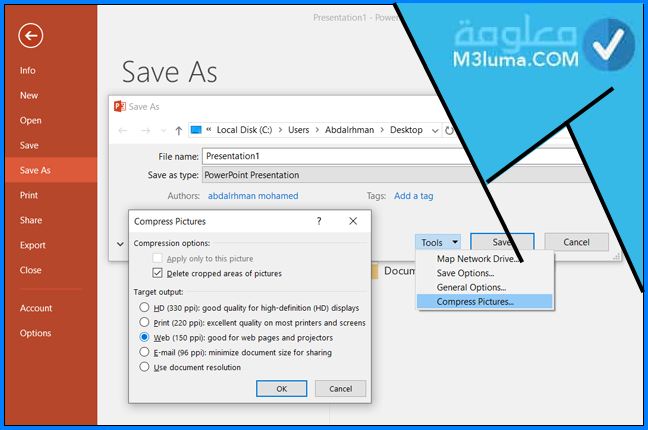
تعد الصور أهم سبب يجعل العرض التقديمي كبير من حيث الحجم بنسبة 90%، وفي الكثير من المرات قد تحفظ ملف حجمه يتعدى 100 ميجابايت، هكذا إذن يصبح التعامل مع الملف أكثر صعوبة وثقيل جدا، لذلك يلجأ بعض الأفراد إلى حذف بعض الصور من العرض التقديمي بهدف تقليص حجمه، لكن هذا الحل ليس مثالي و لا عملي، لأن تضمين تلك الصور داخل الملف يعني أنها مهمة و مفيدة للغاية و لا يمكننا التخلي عنها أو إزالتها، و بالتالي يستحيل عنا حذفها .
إذن أفضل طريقة من اجل تجاوز هذه الإشكالية هو القيام بضغط الصور قبل إدرجها أو وضعها في ملف بوربوينت، هذه الطريقة هي الأنسب في عملية تصغير حجم الملف، و في توفير كمية ميجابايت من الحجم الأصلي الخاص بالملف دون فقدان أية بيانات.
والمميز في هذه الطريقة قدرتك على تصغير حجم الصور بدون أن تضرر جودتها، حيث يمكنك برنامج بوربوينت بتنفيذ هذه العملية على كافة الصور في وقت واحد بدون أن تحتاج إلى برامج أو أدوات أخرى خارجية.
بخصوص الطريقة تتم وفق الخطوات التالية :
- في البداية قم بعرض الملف ضمن البرنامج، ثم قم بالنقر على علامة التبويب “Files”
- قم بالانتقال إلى القائمة الجانبية، ثم توجه إلى صفحة “Save As” و اضغط بشكل مباشر على أيقونة “Browse”
- الآن يجب أن تختار مكان حفظ الملف (أو نسخته الجديدة )
- عند الانتهاءمن الخطوة السابقة اضغط على قائمة “Tools” المنسدلة، بعدها اختر من ضمنها أيقونة “Compress Pictures” وانقر عليها لكي تظهر لديك نافذة منبثقة.
- في هذه الخطوة على المستخدم أن يتحقق من وضع علامة الصح ✔ بجوار خيار Delete cropped areas of pictures
- عند التحقق باشر عملية تحديد نوعية دقة الصور من خلال الجزئية التالية وذلك بحسب (البكسل لكل بوصة – PPI) داخل العرض التقديمي.
- بهدف توضيح الصورة أكثر على سبيل المثال في حالة الرغبة في مشاركة ملفك بوربوينت مع رفيق أو صديق أو جماعة عن طريق البريد الإلكتروني، يعتبر الخيار الأمثل هو الخيار التالي : 96ppi
- يقوم البرنامج بضغط كافة الصور دفعة واحدة نحو أقصى درجة لكي يصبح حجم الملف ملائم للمشاركة.
- في الأخير يتعين عليك اختيار الخيار المناسب من Target output، و بعدها الضغط على أيقونة OK ، و من تم الضغط على خيار Save من اجل حفظ الملف بحجمه الأصغر. و بالتالي تكون قد تحصلت على ملف بوربوينت ذو حجم صغير للغاية .
الطريقة الثالثة: تحويل الملف إلى صيغة PPTX
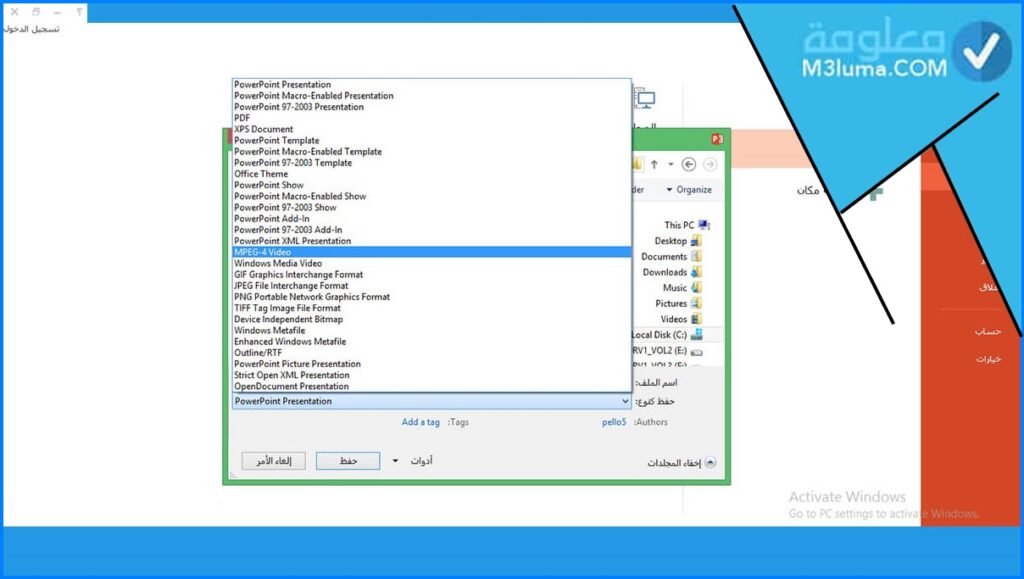
في حالة تمكنت من تحويل صيغة ملفاتك للعروض التقديمية نحو صغية PPTX عندها ستتمكن من الإستفادة من خاصية ضغط الحجم و تقليل حجم الملف، الرائع في الأمر أن هذه الصيغة في وقتنا الحالي هي الصيغة الأساسية لحفظ ملفات بوربوينت، وهذا أصبح معمول به بشكل معتمد و رسمي منذ أن قامت مايكروسوفت بإطلاق حزمة مايكروسوفت أوفيس ذات الإصدار 2007.
لكن بخصوص الحزم الأخرى السابقة أو الإصدارات القديمة من MS Office 2007 – كانت الصيغة الأساسية المعمول بها في عملية حفظ الملفات هي PPT ، و رغم قدمها إلا أن الكثير لازالوا يستغلون بهذه الصيغة و يتم تداولها بشكل عادي، حيث تستطيع فتح ملفاتك بصيغة PPT وعرض المحتوى بشكل عادي وطبيعي حتى في الصدار الأخير للأوفيس 2019 بدون أية مشاكل.
لكن ما يهم في هذا الموضوع هو حجم الملفات، فإذا رغبت الحصول على ملف Power Point بحجم مصغر و قليل فمن المهم تحويله نحو الصيغة المذكورة، لأن هذه الصيغة كما أشرت تتميز بالقدرة في ضغط جميع المحتوى المدرج ضمن العرض التقديمي دون أن تمس أو تضر بالجودة .
المدهش في هذا أنك ستقلص من المساحة التخزينية للجهاز الخاص بك، وستحصل على ملف صغير الحجم و سهل في الاستخدام و حتى في المشاركة، و من أجل تحويل ملف بوربوينت نحو هذه الصيغة يتعين عليكم اتباع التعليمات البسيطة التالية :
- في البداية افتح ملف بوربوينت المعمول بصيغة PPT
- فور فتح الملف قم بالضغط علامة تبويب File المتواجدة في الأعلى
- توجه الآن نحو القائمة الجانبية اليسرى، بعدها انتقل إلى صفحة Info و اضغط على أيقونة Convert ستجدها بجانب خيار Compatibility Mode.
- مباشرة فور قيامك بذلك ستنبثق لديك نافدة Save As ، هنا يتعين عليك تحديد PowerPoint Presentation من القائمة المسندلة Save as type، ثم قم باختيار المكان الذي تود أن تحفظ فيه الملف
- يتعين عليك هنا النقر على أيقونة Save من أجل الحفظ .
- بعد استكمالك للخطوات السابقة سيتم إنشاء و إعداد نسخة ثانية من الملف، لكن هذه المرة بصيغة PPTX، وهي نسخة ذات حجم قليل جدا مقارنة بالصيغة القديمة المتجسدة في الـ PPT.
كانت هذه طريقة متداولة و معروفة و فعالة من أجل تصغير حجم الملفات Power Point، عند اتباع خطواتها بالشكل الصحيح كما هو مشروح في الأعلى ستكون لها أثر في تصغير و تقليل الأعمال الخاصة بكم على بوربوينت
الطريقة الرابعة: إضافة صورة، استخدم دائمًا وظيفة الإدراج
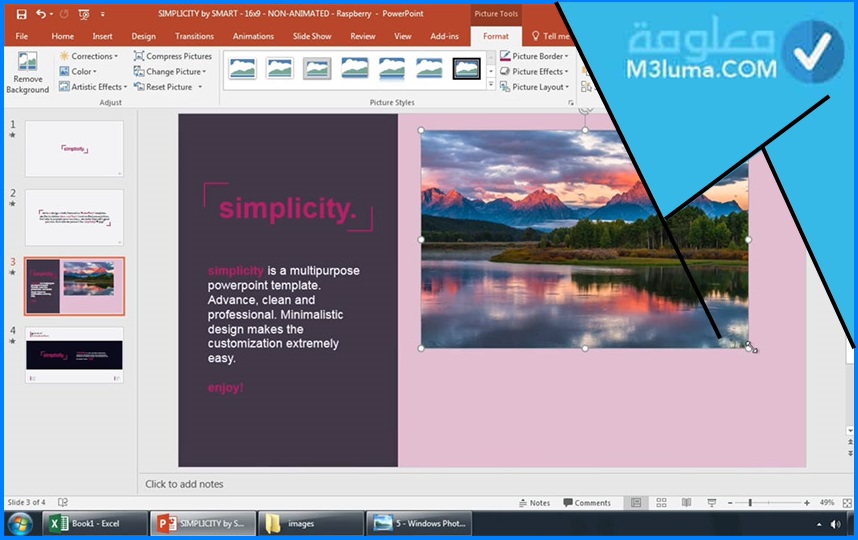
من بين الطرق التي يتم استخدامها في تقليص و تقليل حجم ملف بوربوينت هي استعمال تقنية أو طريقة تؤدي وظيفة الإدراج في حالة اضافة الصور، يمكنك استخدام هذه الطريقة أثناء مرحلة إعداد و إنشاء العرض التقديمي ضمن برنامج PowerPoint، بكل سهولة يستطيع أي مستخدم أن يقوم بإدراج الصور عن طريق نسخها ثم لصقها ضمن المكان المحدد داخا الـسلايد Slide.
الأغلبية يفضل هذه الطريقة السهلة البديهية لأنها توفر الوقت خلال مرحلة الإعداد، لكنها طريقة غير مقبولة، فإذا كانت بسيطة و سهلة فإنها تعمل على مضاعفة حجم الملف، كيف ذلك ؟ لأن برنامج PowerPoint يقوم بطريقة تلقائية بتحويل صيغة الصور من صيغة JPG إلى صيغة PNG خلال اعتمادك على طريقة نسخ الصور ولصقها بدل أن تقوم بإدراجها عن طريق الإضافة المدمجة، و بالتالي يرتفع الحجم.
ومن أجل أن نفهم هذا الأمر أكثر، فرضا لو أنك قمت بنسخ صورة صيغتها JPG لديها حجم 100 كيلوبايت، بعدها قمت بكل سهولة بلصقها في البرنامج، تلقائيا سيصبح الحجم 150 أو قد يصل إلى 300 كيلوبايتن علما أن الصورة هي نفسها لكن تضاعف حجمها، و السبب في هذا هو تحول صيغتها إلى PNG.
إذن هذه العملية هي سبب مهم يجعل حجم الملف كبير جدا و يتعين على المستخدم تفاديها أثناء اعداد ملف العرض التقديمي، من جانب اخر يكفي أن تعتمد على خيار Pictures المتوفر في أسفل تبويبة Insert، إذ بواسطته يمكنك إضافة الصورة بالصيغة الأصلية، وهكذا لن يعرف حجم الملف أي تأثير .
الطريقة الخامسة: تجنب استعمال الأدوات المدمجة لتعديل الصور
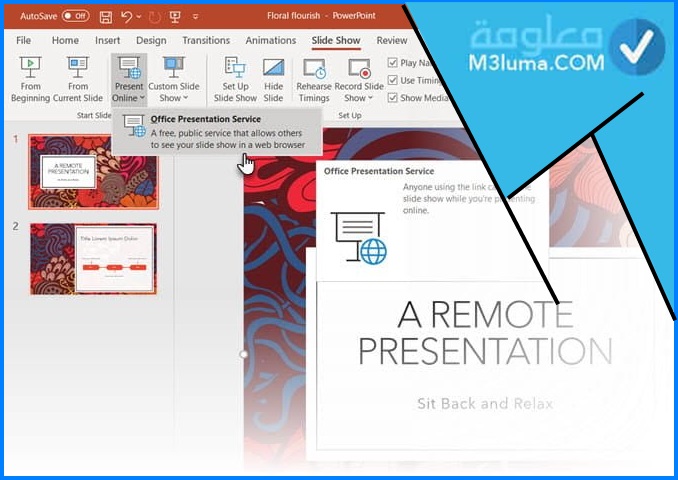
ارتباطا بموضوع وظيفة ادراج الصور التي يوفرها لكم برنامج PowerPoint نرغب أن نوضح لكم مسألة مهمة بخصوص هذا الأمر، عندما تبدأ في إنشاء ملف العرض التقديمي و في مرحلة قيامك بإدراج الصور من المهم و المفيد لك هنا أن تعمل على وضع صور معدة بشكل نهائي، و في حالة كانت الصور في حاجة إلى تعديلات أنصحك أن تقوم بها في برنامج خاص بالتعديل مثل البرنامج الشهير في هذا الامر : Adobe Photoshop بدل أن تستعمل الأدوات المدمجة ضمن برنامج بوربوينت في عملية التعديل .
السبب الأساسي في هذا الأمر هو كون برنامج بوربوينت في حالة قيامك بإستعمال الأدوات المدمجة المتعلقة به في عملية التعديل على الصور يعمل البرنامج على تخزين جميع التغييرات و التعديلات ثم حفظها و اعتبارها جزء من العرض التقديمي لكي تتمكن من التراجع عنها متى تشاء .
الجدير بالذكر مثلا أنك إذا رغبت برفع كمية السطوع والتباين الخاصة بالصورة، سيعمل PowerPoint على حفظ النسخة الأصلية اثناء عملية التعديل تلقائيا، و بالتالي سيرتفع حجم الملف .
و بالتالي ينبغي أن نتتبه لهذا الأمر خلال مرحلة إضافة التعديلات، و الحل المثالي كما ذكرت من قبل هو الاعتماد على برنامج محرر صور خارجي .
الطريقة السادسة: استخدام برنامج NXPowerLite
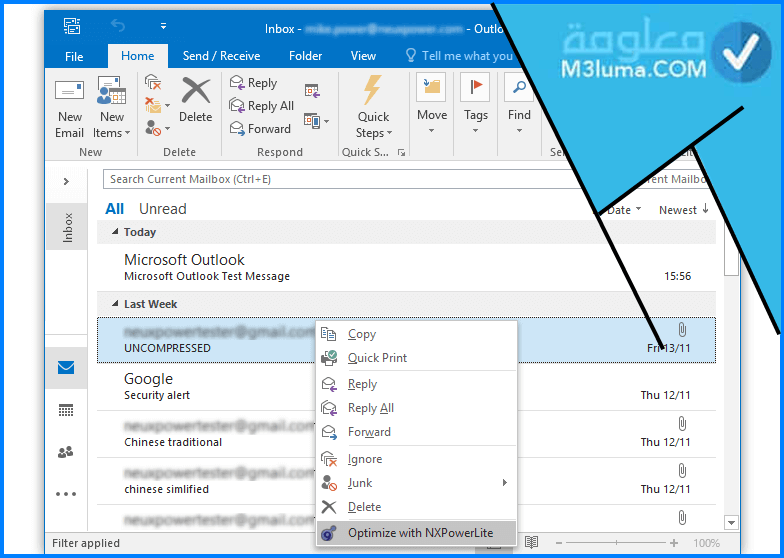
إلى حد الان نكون قد اكشتفنا عدة طرق ستساعدكم في تقليل و تصغير حجم ملف بوربوينت، ليصبح جاهز للإستعمال بسهولة و أكث خفة و مرونة و سلالة، جل الطرق التي ذكرناها كانت طرق يدوية لم نعتمد فيها على أدوات أو برامج ، لكن في هذه الطريقة سنعتمد فيها على برنامج، في حالة لم تشتغل معك الطرق اليدوية السابقة و لم تعطي نتيجة نظرا لسبب معين، تستطيع الاعتماد و استعمال برنامج NXPowerLite الذي يعد الحل الأمثل و الأنسب والأسرع من ضمن كافة الطرق سالفة الذكر، من جل تأدية مهمة ضغط حجم ملف PowerPoint الذي يخضك .
البرنامج تم إعداده وتصميم أساسا بهدف تمكين المستخدمين من ضغط الملفات ذات صيغة PDF وملفات برامج Microsoft Office، و كذلك الصور بصيغها المختلفة سواء كانت :
- بصيغة JPG
- أو بصيغة PNG
- أو بصيغة TIFF
- أو BMP
هكذا يمكنك بسهولة التحكم في الملف كيفما تريد، سواء فتحه أو تصفحه أو تعديله أو رفعه أو مشاركته على المنصات و التطبيقات بسهولة ودون أي صعوبات تذكر .
مميزات البرنامج تتجلى في ما يلي :
- البرنامج بالمجان و يوفر نطاق كبير من الخيارات دون دفع أية مقابل في الفترة التجريبية التي تستغرق 14 يوم ، بعدها ستكون في حاجة لشراء نسخة منه
- واجهة تشغيل تتميز بكونها بسيطة لا تتضمن أي صعوبات أو تعقيدات
- البرنامج لا يحتاج منكم إلى اتصال بشبكة أنترنت لكي يشتغل معك
طريقة عمل برنامج NXPowerLite لضغط ملف بوربوينت
طريقة عمل برنامج NXPowerLite من اجل ضغط ملف بوربوينت تتم وفق ما يلي :
- تنزيل البرنامج على جهازك وتثبيته داخل جهازك ثم ابدأ في تشغيله
- مباشرة عند تشغيل البرنامج اضغط على الخيار المتواجد في الأعلى الذي هو : إضافة ملف Add files
- هنا يتعين عليك اختيار ملف بوربوينت الذي نرغب بضغطه، اضغط على خيارAdd من اجل إضافته إلى الواجهة الرئيسية
- الطريقة الرئيسية التي عن طريقها تتم عملية الضغط قد تسبب في فقدان جودة الملف بشكل بارز، هنا الحل الأنسب لكم هو التوجه إلى قائمة Optimize profile ثم الضغط عليها
- بعدها يتعين عليكم الضط New optimize profile ،ستظهر لديك نافذة منبثقة، قم بالتوجه نحو تبويبة PowerPoint بهدف تحديد الكيفية التي تود أن تقلل لها حجم الملف
- في هذه الخطوة يعطيك البرنامج صلاحية تامة في أن تتحكم في نسبة ضغط الصور JPEG إضافة إلى تطبيق أبعاد معينة على كافة الصور المتضمنة
- قم باختيار إسم لهذه الطريقة، ثم انقر على أيقونة OK ، عندها قم بتحديدها من ضمن قائمة Optimize profile.
- في النهاية يتعين عليك النقر على أيقونة Optimize ستجدها بالأسفل ثم انتظر لقليل من الوقت إلأى حين استكمال العملية، عند نهايتها سيتم إعداد و إنشاء نسخة حديثة ثانية من الملف ذات حجم قليل . مع عدم التاثير على جودة المحتوى المتضمن داخل الملف .
وصلنا للختام، نأمل أن تساعدكم هذه الطرق الفعالة في ضغط ملف بوربوينت، كل التوفيق لكم